Đối với những người sử dụng Laptop để kết nối Wifi. Thì lỗi Wifi bị chấm than vàng xảy ra khá phổ biến. Khiến laptop của bạn không bắt được Wifi. Lỗi này xảy ra khi xung đột IP hoặc số lượng người kết nối Wifi nhiều dẫn tới mạng bị limited. Hãy cùng CVM Telecom tìm kiếm cách giải quyết nhé!
Nội dung bài viết
Khởi động lại thiết bị WiFi là cách phổ biến nhất khi Wifi bị chấm than vàng
Khi Wifi bị chấm than vàng. Cách phổ biến nhất là khởi động lại thiết bị Wifi. Bạn tắt nguồn thiết bị Wifi đi. Đợi khoảng 1-2 phút. Sau đó cắm lại là được. Hãy nhớ rằng chỉ tắt nguồn chứ không phải restart lại Wifi đâu nhé. Sau đó bạn thử bật lại Wifi xem kết nối bình thường hay chưa.
Nếu vẫn chưa được, bạn thử dùng máy tính khác kết nối lại Wifi xem sao. Nếu máy tính khác kết nối được bình thường thì chứng tỏ máy tính bạn đang bị xung đột IP. Để khắc phục tình trạng này, bạn hãy làm theo các cách 2 dưới đây.
Làm mới địa chỉ IP
Một số trường hợp gây nên lỗi WiFi bị chấm than vàng trên laptop là do thiết bị của bạn xung đột địa chỉ IP. Trường hợp này thì bạn hãy làm mới IP. Đổi sang một dải IP khác để khắc phục lỗi.
Đặt IP tĩnh cho laptop khi Wifi bị chấm than vàng
Nếu sử dụng IP động như cách trên vẫn chưa được. Bạn nên đặt IP tĩnh cho thiết bị của mình.
Bước 1: Click chuột phải vào biểu tượng mạng chọn Open Network And Sharing Center.
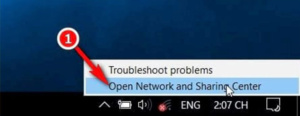
Bước 2: Ở cửa sổ Settings hiện ra, bạn chọn Network and Sharing Center.
Bước 3: Tới cửa sổ Network and Sharing Center, click vào mạng mà bạn đang kết nối, chọn Properties. Lúc này trên màn hình xuất hiện một cửa sổ popup mới. Tại đây bạn click chọn Internet Protocol Version 4 (TCP/IPv4), Sau đó chọn Properties.
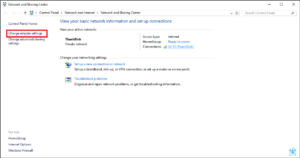
Bước 4: Giao diện mới hiển thị bạn chọn dòng Use the folowing IP address và điền các thông số như sau:
- IP address (cái này bạn tự ghi vào): ví dụ 192.168.1.15 (chú ý: 192.168.1 là bắt buộc vì đây là thông số của modem, bạn chỉ được thay đổi số 15 thành số khác mà thôi. Chẳng hạn như 192.168.1.16 hoặc 192.168.1.20….)
- Subnet mask: mặc định là 255.255.255.0
- Default Gateway: các bạn hãy nhập là 192.168.1.1 nhé
Tiếp tục chọn Use the folowing DNS server addresses và nhập địa chỉ DNS của Google:
Preferred DNS Server: 8.8.8.8
Alternate DNS Server: 8.8.4.4Sau khi xong, các bạn chọn OK là xong. Nếu khi bạn mở ra mà máy tính bạn đã đặt IP tĩnh rồi. Bạn hãy chuyển sang IP động bằng cách tích vào nút Obtain an IP address automatically và kết nối lại Wifi xem sao. Nếu vẫn còn Wifi bị chấm than vàng thì bạn đặt lại IP tĩnh khác IP tĩnh ban đầu là được.
Cài lại driver Wifi cho máy tính
Lỗi Wifi bị chấm than vàng cũng có thể do driver Wifi trong laptop bạn bị lỗi. Bạn hãy cài đặt. Update lại driver Wifi và kết nối lại xem thế nào nhé.
Bước 1: Mở cửa sổ lệnh Run bằng cách nhấn tổ hợp phím Windows+R.
Bước 2: Tại đây bạn nhập lệnh devmgmt.msc rồi click chọn OK.
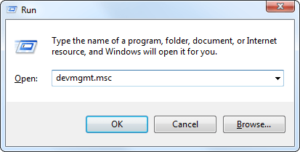
Bước 3: Trên màn hình xuất hiện cửa sổ Device Manager. Tại đây bạn tìm tùy chọn có tên Network adapters và mở rộng Network adapters bằng cách click vào mũi tên hướng xuống dưới. Kích chuột phải vào adapter mà bạn sử dụng. Chọn tùy chọn Update driver.
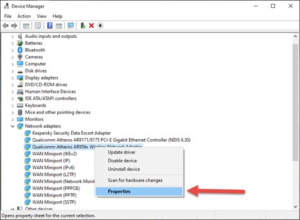
Bước 4: Tiếp theo, bạn chọn Search automatically for updated driver software và chờ để hoàn tất quy trình cập nhật. Khi quá trình kết thúc. Hãy đóng cửa sổ Device manager và khởi động lại PC của bạn. Nếu vẫn còn Wifi bị chấm than vàng, bạn làm tiếp các bước sau:
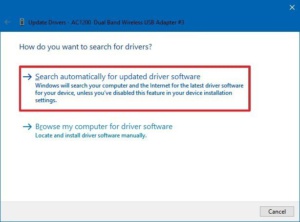
Bước 5: Chọn tùy chọn thứ hai Browse my computer for driver software.
Bước 6: Click chọn Let me pick from a list of device drivers on my computer.
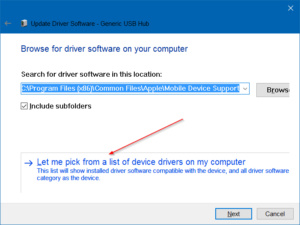
Bước 7: Chọn driver thích hợp từ danh sách và nhấp vào Next.
Bước 8: Khi quá trình kết thúc, hãy đóng cửa sổ Device manager và khởi động lại PC của bạn.
Kiểm tra xem máy tính đã hết lỗi chưa.
Cấu hình lại thiết bị wifi
Nếu bạn đã làm hết những cách trên mà vẫn chưa thể kết nối Wifi thành công thì rất có thể thiết bị của bạn bị lỗi. Bạn sẽ phải cấu hình lại cho nó.
Đấy là toàn bộ cách khắc phục lỗi Wifi bị chấm than vàng. CVM Telecom Hy vọng những cách trên sẽ giúp bạn sửa lỗi thành công!

